win10系统电脑如何设置节能降温
windows10系统电脑在使用一段时间后,温度就会变得很高,这样对电脑硬件伤害很大。此时,我们就可以通过鲁大师来设置节能降温。那么,具体该如何操作呢?下面是小编收集整理的鲁大师怎么设置节能降温,希望对大家有帮助。
推荐:win10 32位专业版下载
具体如下:
1、在桌面上找到安装好的鲁大师图标,然后双击鲁大师图标打开,如下图所示。
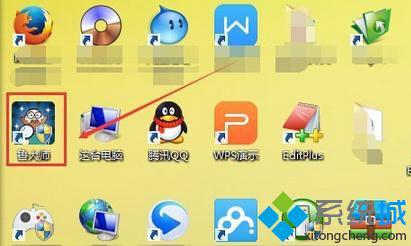
2、打开鲁大师软件后,我们点击鲁大师右上角的倒三角图标,可以弹出下拉菜单,如下图所示。

3、在鲁大师弹出的下拉菜单里,我们选择点击【设置】选项,如下图所示。
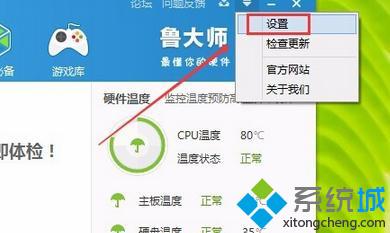
4、在鲁大师设置界面上,我们点击左侧的导航上面的【节能降温】选项卡,如下图所示。

5、在节能降温选项卡里,我们可以根据自己需要来 设置,这里我设置了待机时间,屏幕关闭时间等,如下图所示。
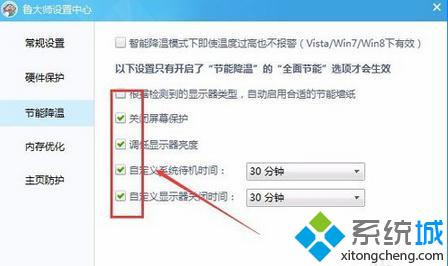
6、打开鲁大师软件后,我们可以直接点击软件上的【温度管理】图标,然后在选择【节能降温】,然后可以选择节能降温的模式,如下图所示。

windows10系统通知鲁大师设置节能降温的方法就为大家介绍到这里了。方法并不复杂,有同样需求的朋友们,都可以动手操作一遍哦!
相关教程:显卡温度降温很慢鲁大师看不到硬盘温度我告诉你msdn版权声明:以上内容作者已申请原创保护,未经允许不得转载,侵权必究!授权事宜、对本内容有异议或投诉,敬请联系网站管理员,我们将尽快回复您,谢谢合作!










